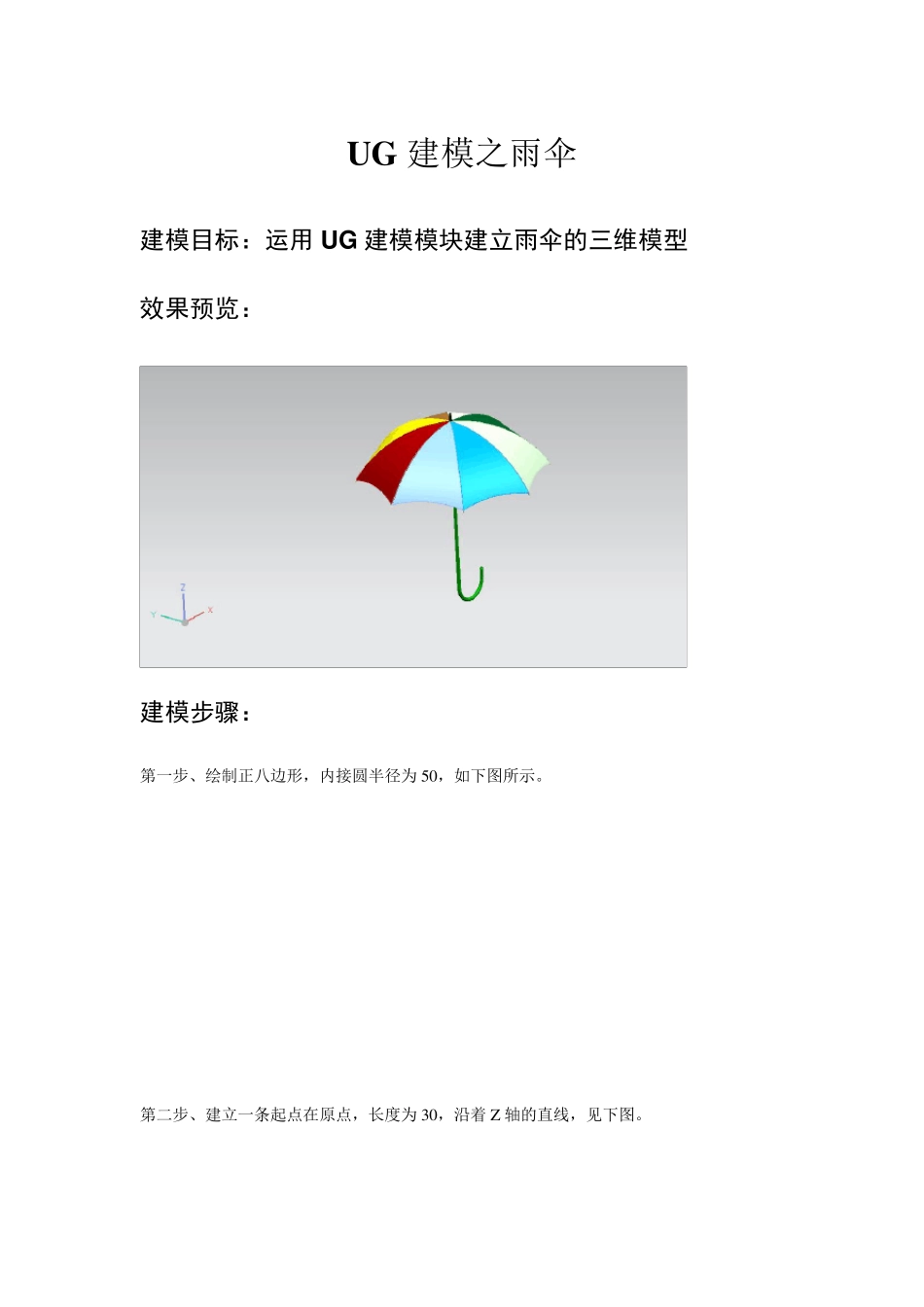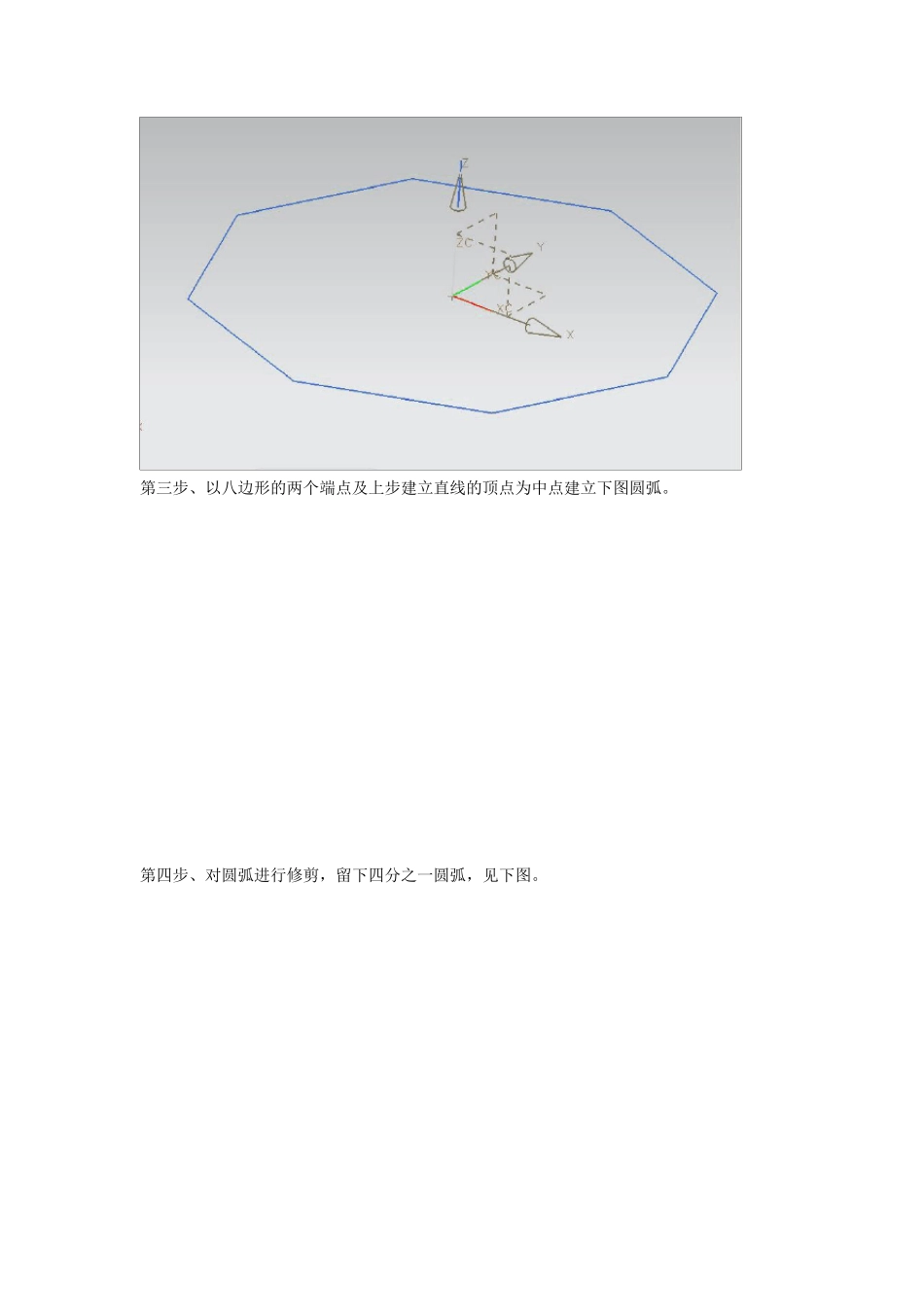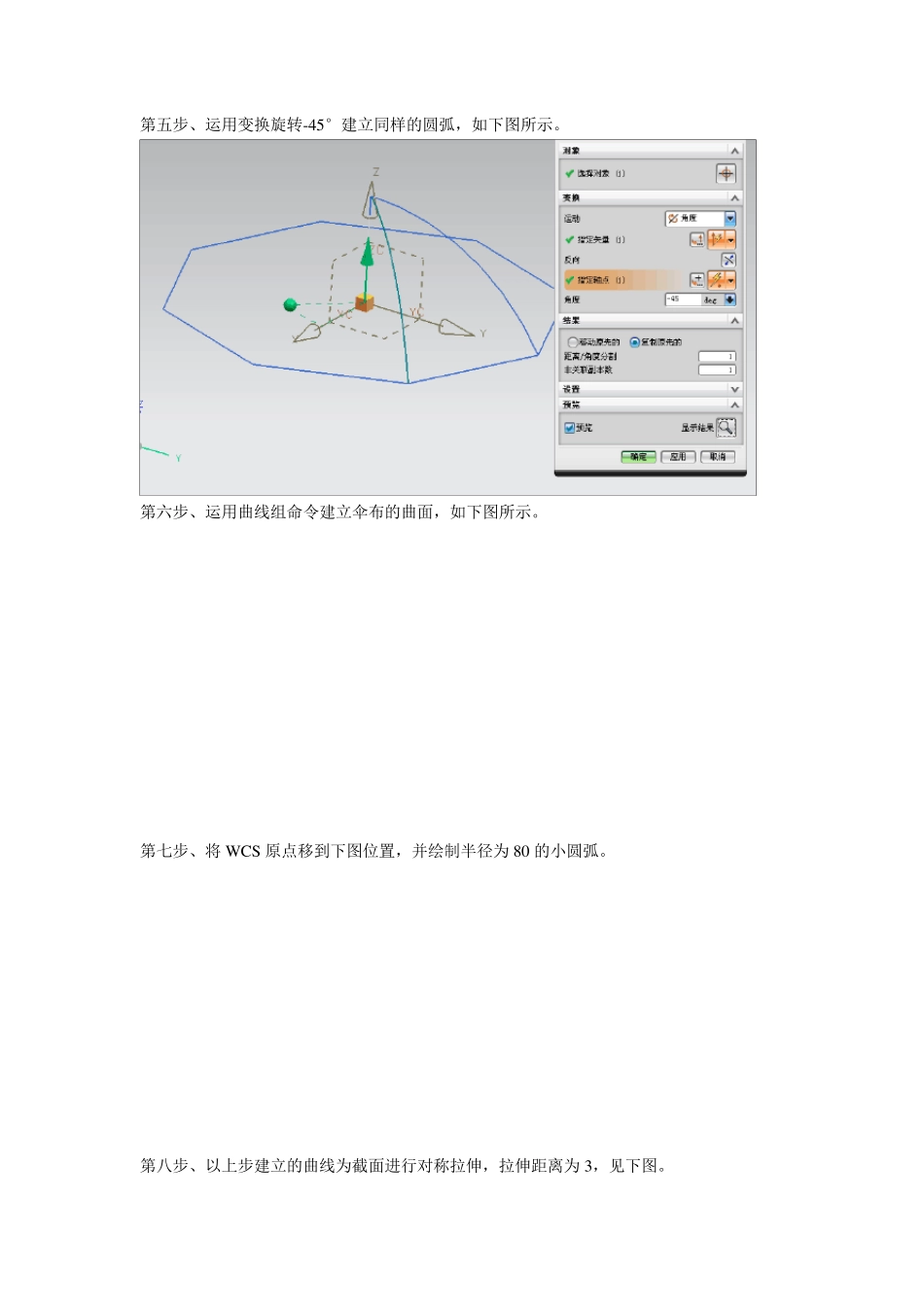UG 建模之雨伞 建模目标:运用UG 建模模块建立雨伞的三维模型 效果预览: 建模步骤: 第一步、绘制正八边形,内接圆半径为 50,如下图所示。 第二步、建立一条起点在原点,长度为 30,沿着 Z 轴的直线,见下图。 第三步、以八边形的两个端点及上步建立直线的顶点为中点建立下图圆弧。 第四步、对圆弧进行修剪,留下四分之一圆弧,见下图。 第五步、运用变换旋转-45°建立同样的圆弧,如下图所示。 第六步、运用曲线组命令建立伞布的曲面,如下图所示。 第七步、将 W CS 原点移到下图位置,并绘制半径为 80 的小圆弧。 第八步、以上步建立的曲线为截面进行对称拉伸,拉伸距离为 3,见下图。 第九步、运用修剪体命令对伞布进行修剪,效果如下图所示。 第十步、对伞布曲面进行加厚处理,如下图所示。 第十一步、对伞布的边圆弧曲线进行偏置,距离为 0 .1 ,见下图。 第十二步、将上步偏置的直线延长 1m m ,效果如下图。 第十三步、以延长的曲线为导线,利用管道命令建立外径为 0.2 的伞布支架,见下图。 第十四步、对支架尾部的轮廓曲线偏置 0.05,见下图。 第十五步、接着利用拉伸建立支架脚,拉伸距离为 1 .5 ,并倒圆,见下图。 第十六步、利用变换命令复制其余的伞布及支架,如下图所示。 第十七步、建立伞杆及伞把的草图,见下图。 第十八步、运用管道命令建立伞把及伞杆,如下图所示。 第十九步、在伞顶建立长度为 5 的直线,如下图。 第二十步、运用管道建立伞顶尖,并拔模,如下图所示。 最终效果